php小编西瓜为你带来了关于如何重置Photoshop首选项的教程。在使用Photoshop过程中,有时会遇到一些问题,这时重置首选项可能会解决一些奇怪的bug和错误。通过本教程,你将学会如何快速简单地重置Photoshop首选项,让你的工作流程更加顺畅。
1、首先打开 Photoshop, 屏幕顶部的【编辑】菜单,选择【首选项】,然后选择【常规】。
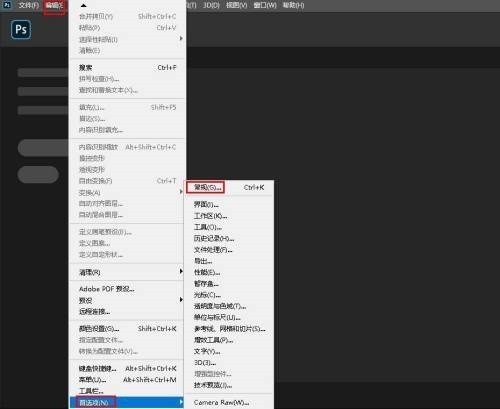
2、然后这将打开设置为常规选项的首选项对话框。在这里,您将找到新的退出时重置首选项选项。单击以选择它。
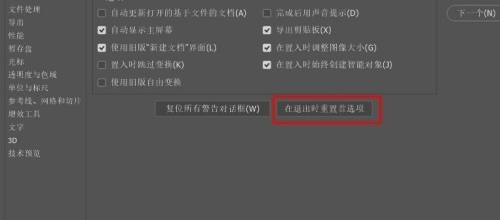
3、接着当您退出 Photoshop 时,系统会询问您是否确定要重置首选项。单击确定。
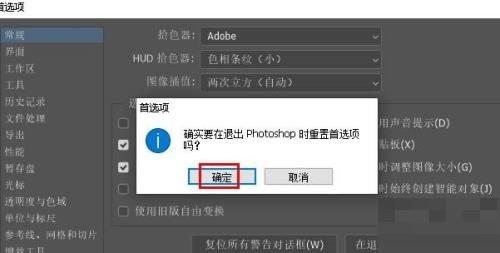
4、最后通过转到文件>退出来退出 Photoshop。下次您打开 Photoshop时,它会在您的首选项恢复为默认设置的情况下启动。
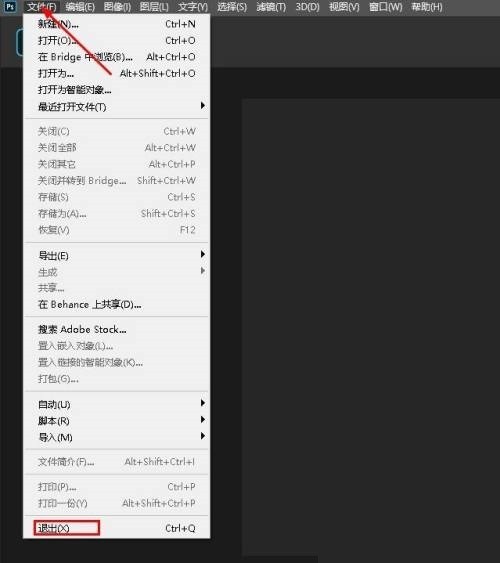
以上是Photoshop首选项怎么重置_Photoshop首选项重置教程的详细内容。更多信息请关注PHP中文网其他相关文章!




